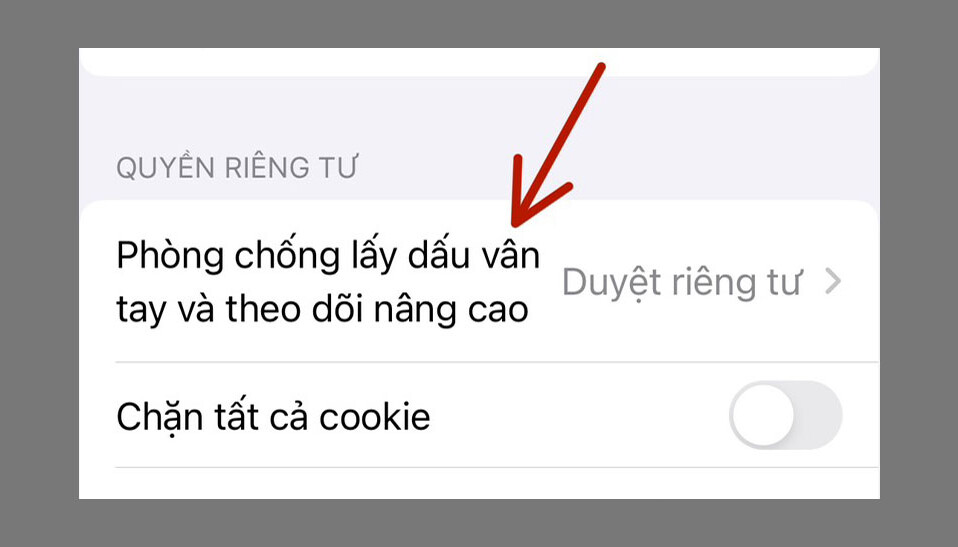
iOS 17 đã giới thiệu nhiều tính năng tập trung vào quyền riêng tư giúp nâng cao cách bạn tương tác với nội dung trên thiết bị của mình. Điều này bao gồm khả năng phân tích và chặn cục bộ nội dung nhạy cảm để bạn có thể thực hiện các hành động thích hợp trước khi xem nội dung đó. Bạn cũng có tùy chọn để hết hạn các mật khẩu trước đó nếu bạn thay đổi mật khẩu thiết bị của mình để thiết bị của bạn không thể bị mở khóa bởi người biết mật khẩu trước đó của bạn.
Ngoài ra, iOS 17 cũng giới thiệu nhiều cải tiến đối với duyệt web ở Chế độ riêng tư, bao gồm khả năng khóa phiên của bạn bằng Face ID và Phòng chống lấy dấu vân tay và theo dõi nâng cao. Nhưng điều này không có nghĩa là tính năng Phòng chống lấy dấu vân tay và theo dõi nâng cao bị hạn chế đối với trình duyệt Chế độ riêng tư trên iPhone của bạn. Bạn có thể chọn sử dụng tính năng này mặc định mỗi khi lướt web.
Điều này có thể giúp ngăn các dịch vụ của bên thứ ba theo dõi dữ liệu và các phiên duyệt web của bạn, điều này có thể giúp nâng cao quyền riêng tư tổng thể của bạn bất cứ khi nào duyệt online. Đây là cách bạn có thể kích hoạt và sử dụng tính năng này trên iPhone của mình.
Cách bật “Phòng chống lấy dấu vân tay và theo dõi nâng cao” khi duyệt web
Đây là cách bạn có thể bật Phòng chống lấy dấu vân tay và theo dõi nâng cao trên tất cả các phiên duyệt web, không chỉ các phiên duyệt web ở chế độ Riêng tư trong Safari. Thực hiện theo các bước dưới đây để giúp bạn trong quá trình này.
Mở ứng dụng Cài đặt và chạm vào Safari .
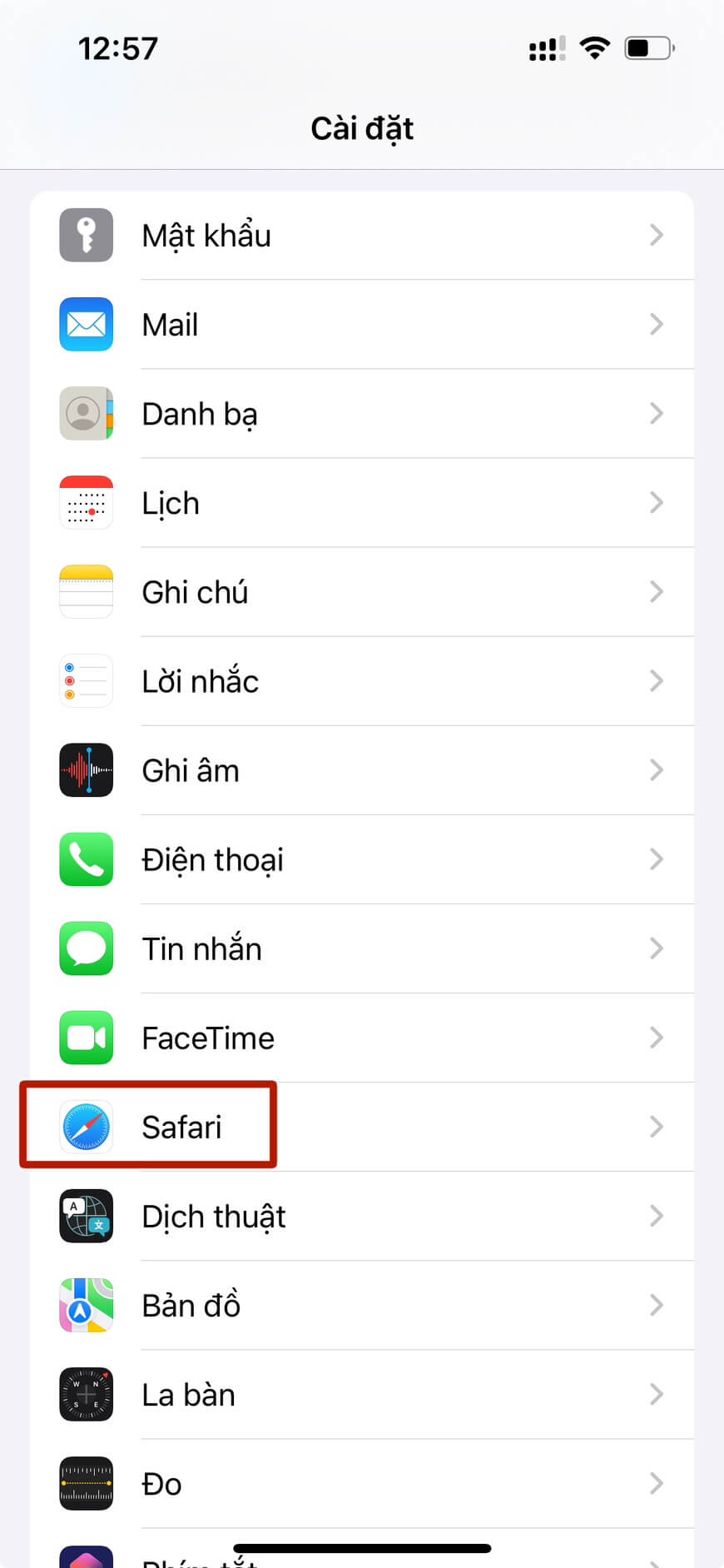
Cuộn xuống dưới cùng và nhấn Nâng cao .
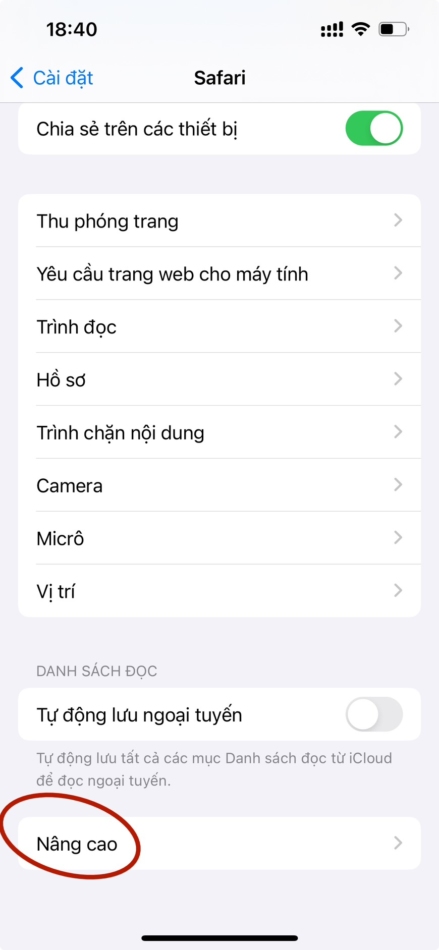
Bây giờ hãy nhấn Phòng chống lấy dấu vân tay và theo dõi nâng cao trong RIÊNG TƯ .
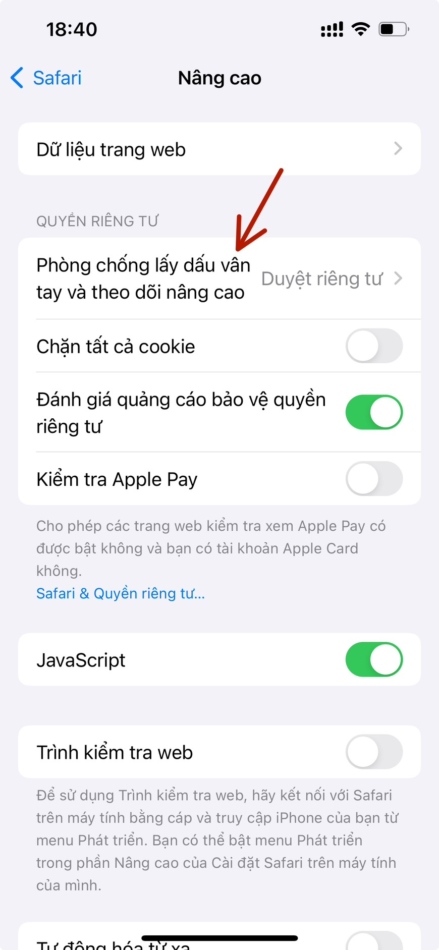
Nhấn và chọn Tất cả duyệt .
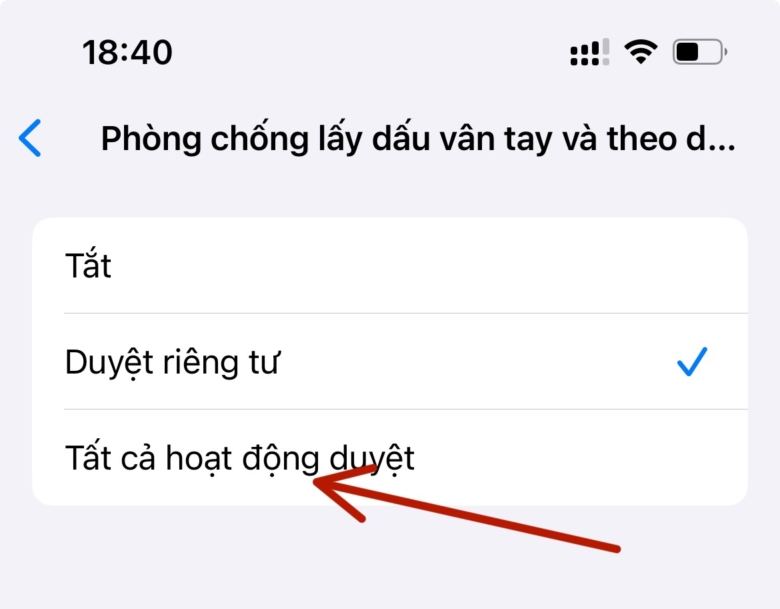
Và thế là xong! Phòng chống lấy dấu vân tay và theo dõi nâng cao giờ đây sẽ được bật trên tất cả các phiên duyệt web của bạn.
Nhược điểm của việc bật “Phòng chống lấy dấu vân tay và theo dõi nâng cao”
Có nhiều lợi thế khi bật Bảo vệ theo dõi và vân tay nâng cao trên iPhone của bạn. Bạn sẽ ngăn không cho dữ liệu và các phiên duyệt web của mình bị theo dõi trên các trang web và dịch vụ cũng như ngăn bạn bị theo dõi bởi các trình theo dõi chuyên dụng. Mặc dù không có nhiều nhược điểm khi bật tính năng này, nhưng nhược điểm chính sẽ là kết quả tìm kiếm và quảng cáo được cá nhân hóa.
Vì trình theo dõi và các dịch vụ khác sẽ không thể nhận dạng bạn, nên bạn sẽ không nhận được quảng cáo và kết quả tìm kiếm dựa trên vị trí, tuổi, sở thích và các biến khác của bạn. Điều này có thể dẫn đến các quảng cáo và kết quả tìm kiếm không liên quan buộc bạn phải quay số trong các cài đặt này mỗi lần theo cách thủ công.
Ví dụ: công cụ tìm kiếm của bạn có thể lấy vị trí chung dựa trên địa chỉ IP của bạn, điều này sẽ dẫn đến kết quả tìm kiếm không thực sự liên quan đến khu vực và vị trí của bạn. Vì vậy, nếu bạn đang tìm kiếm kết quả tìm kiếm cụ thể cho vị trí của mình, thì bạn sẽ phải cung cấp vị trí của mình cho công cụ tìm kiếm mỗi lần. Điều này có thể hơi rườm rà nhưng có thể khắc phục bằng cách cho phép trang web sử dụng GPS của bạn để truy cập vị trí hiện tại của bạn.
Tuy nhiên, điều này sẽ làm cho tính năng Advanced Tracking and Fingerprinting Protection trở nên vô dụng. Đây là nhược điểm chính của việc kích hoạt tính năng này trên iPhone của bạn.
“Phòng chống lấy dấu vân tay và theo dõi nâng cao” có hoạt động với các Cấu hình Safari khác nhau không?
Có, tính năng Phòng chống lấy dấu vân tay và theo dõi nâng cao sẽ hoạt động trên tất cả các lần duyệt web bất kể Cấu hình Safari bạn đang sử dụng. Điều này đảm bảo rằng bạn không thể bị theo dõi cho dù bạn đang sử dụng Hồ sơ Safari, nhóm tab khác hay hơn thế nữa.
TekZone.vn hy vọng bài đăng này đã giúp bạn tìm hiểu thêm về Phòng chống lấy dấu vân tay và theo dõi nâng cao trên iOS 17 cũng như cách bạn có thể sử dụng tính năng này trên tất cả các lần duyệt web của mình. Nếu bạn có thêm bất kỳ câu hỏi nào, vui lòng liên hệ với chúng tôi bằng cách sử dụng phần bình luận bên dưới.




